如何在k8s集群中部署Java项目
容器交付流程
开发代码阶段
编写代码
编写Dockerfile【打镜像做准备】
持续交付/集成
代码编译打包
制作镜像
上传镜像仓库
应用部署
环境准备
Pod
Service
Ingress
运维
监控
故障排查
应用升级
k8s部署Java项目流程
制作镜像【Dockerfile】
上传到镜像仓库【Dockerhub、阿里云、网易】
控制器部署镜像【Deployment】
对外暴露应用【Service、Ingress】
运维【监控、升级】
k8s部署Java项目
准备Java项目
第一步,准备java项目,把java进行打包【jar包或者war包】

依赖环境
在打包java项目的时候,我们首先需要两个环境
java环境【JDK】
maven环境
然后把java项目打包成jar包
mvn clean install
编写Dockerfile文件
Dockerfile 内容如下所示
FROM openjdk:8-jdk-alpine
VOLUME /tmp
ADD ./target/demojenkins.jar demojenkins.jar
ENTRYPOINT ["java","-jar","/demojenkins.jar", "&"]制作镜像
在我们创建好Dockerfile文件后,我们就可以制作镜像了
我们首先将我们的项目,放到我们的服务器上
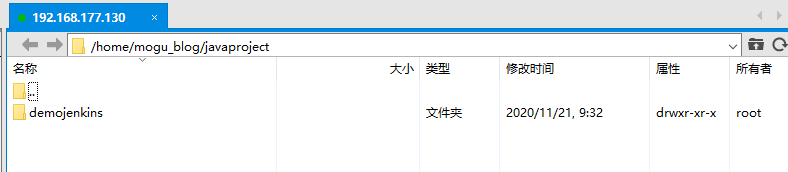
然后执行下面命令打包镜像
docker build -t java-demo-01:latest .等待一段后,即可制作完成我们的镜像
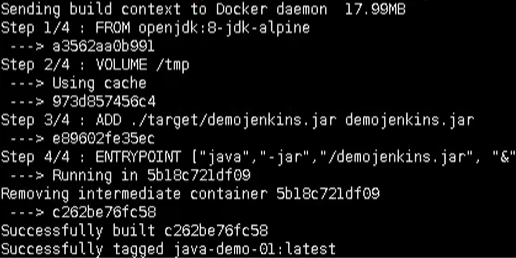
最后通过下面命令,即可查看我们的镜像了
docker images;启动镜像
在我们制作完成镜像后,我们就可以启动我们的镜像了
docker run -d -p 8111:8111 java-demo-01:latest -t启动完成后,我们通过浏览器进行访问,即可看到我们的java程序
http://192.168.177.130:8111/user推送镜像
下面我们需要将我们制作好的镜像,上传到镜像服务器中【阿里云、DockerHub】
首先我们需要到 阿里云 容器镜像服务,然后开始创建镜像仓库
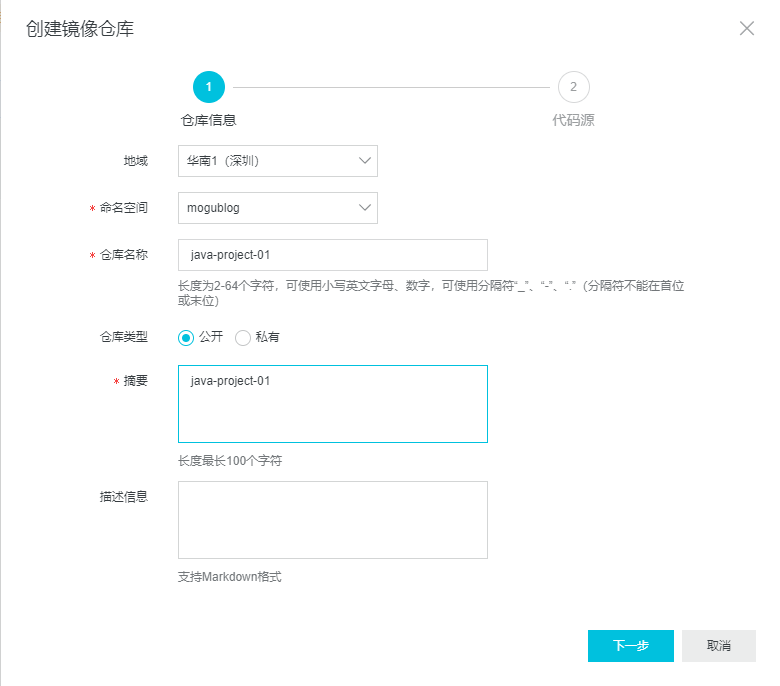
然后选择本地仓库
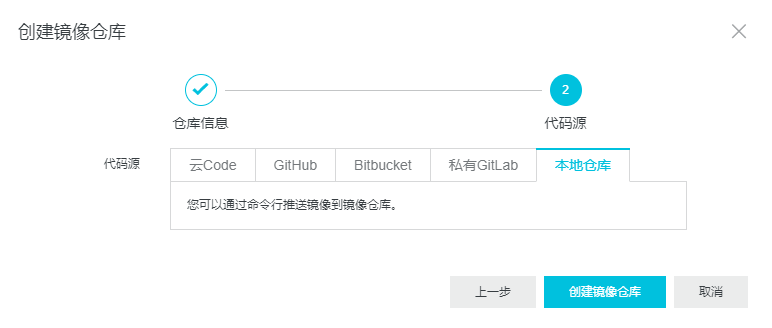
我们点击我们刚刚创建的镜像仓库,就能看到以下的信息
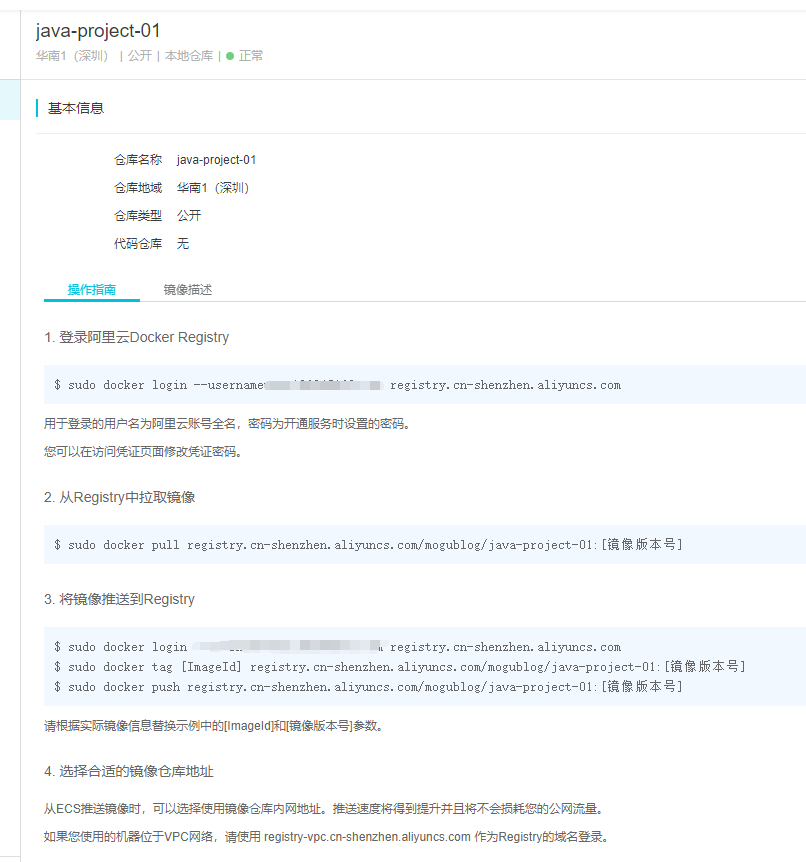
登录镜像服务器
使用命令登录
docker login --username=XXXXXXX@163.com registry.cn-shenzhen.aliyuncs.com然后输入刚刚我们开放时候的注册的密码
镜像添加版本号
下面为我们的镜像添加版本号
# 实例
docker tag [ImageId] registry.cn-shenzhen.aliyuncs.com/mogublog/java-project-01:[镜像版本号]
# 举例
docker tag 33f11349c27d registry.cn-shenzhen.aliyuncs.com/mogublog/java-project-01:1.0.0操作完成后

推送镜像
在我们添加版本号信息后,我们就可以推送我们的镜像到阿里云了
docker push registry.cn-shenzhen.aliyuncs.com/mogublog/java-project-01:1.0.0
操作完成后,我们在我们的阿里云镜像服务,就能看到推送上来的镜像了
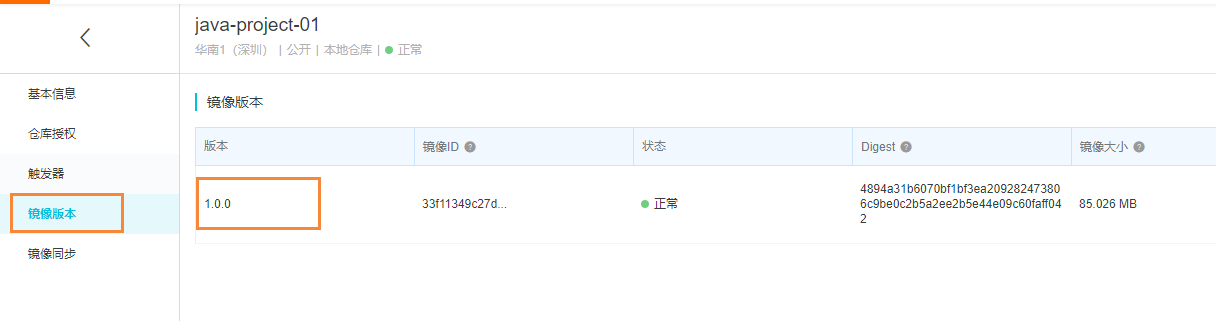
控制器部署镜像
在我们推送镜像到服务器后,就可以通过控制器部署镜像了
首先我们需要根据刚刚的镜像,导出yaml
# 导出yaml
kubectl create deployment javademo1 --image=registry.cn-
shenzhen.aliyuncs.com/mogublog/java-project-01:1.0.0 --dry-run -o yaml > javademo1.yaml导出后的 javademo1.yaml 如下所示
apiVersion: apps/v1
kind: Deployment
metadata:
creationTimestamp: null
labels:
app: javademo1
name: javademo1
spec:
replicas: 1
selector:
matchLabels:
app: javademo1
strategy: {}
template:
metadata:
creationTimestamp: null
labels:
app: javademo1
spec:
containers:
- image: registry.cn-shenzhen.aliyuncs.com/mogublog/java-project-01:1.0.0
name: java-project-01
resources: {}
status: {}然后通过下面命令,通过yaml创建我们的deployment
# 创建
kubectl apply -f javademo1.yaml
# 查看 pods
或者我们可以进行扩容,多创建几个副本
kubectl scale deployment javademo1 --replicas=3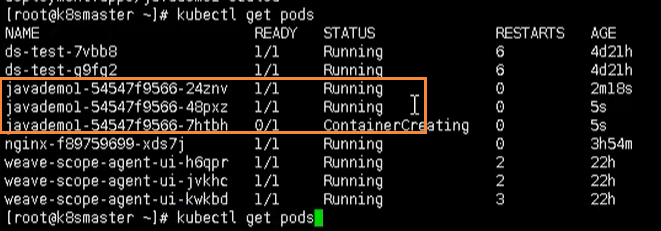
然后我们还需要对外暴露端口【通过service 或者 Ingress】
# 对外暴露端口
kubectl expose deployment javademo1 --port=8111 --target-port=8111 --type=NodePort
# 查看对外端口号
kubectl get svc
然后通过下面的地址访问
# 对内访问
curl http://10.106.103.242:8111/user
# 对外访问
http://192.168.177.130:32190/user运维
....
